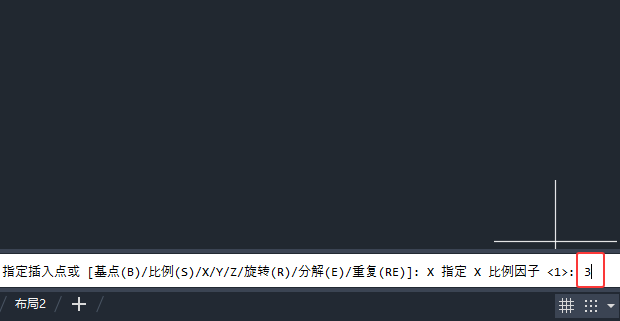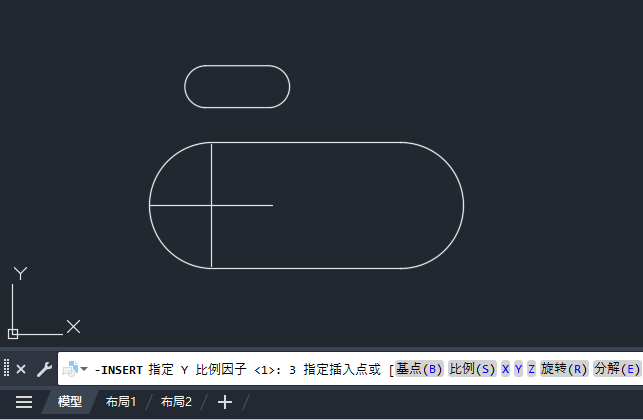|
|
|
|
|
cad块怎么拉伸图形变长,这个可以使用插入块的过程中进行调整X与Y的比例来完成,只要六步即可,具体操作过程步骤如下,希望能帮助到大家! 1、在CAD2026软件中,应该点击插入菜单,再点击插入选项。如下图:
2、然后点击里面的123块对象名称,如下图:
3、然后指定插入点或比例设置,点击X设置,或是输入X空格即可,如下图:
4、然后输入比例因子参数值:3,空格即可。如下图:
5、然后再找到Y值,点击Y或输入Y空格即可。如下图:
6、然后指定Y比例因子,输入3空格即可。如下图:
7、这样CAD块就拉伸图形变长了。如下图:
以上就是cad块怎么拉伸图形变长的详细方法,更多的CAD教程请关注软件自学网。 |